●ArcMapの初期化
以下のフォルダ内にございます [ Normal.mxt ] を削除
*ArcMapの初期化を行うとカスタマイズしたツール等も初期化される。
<インストールドライブ>:\Users\<ログインユーザ名>\AppData\Roaming\ESRI\Desktop10.2\ArcMap\Templates
※[Users]の部分は[ユーザー]と表記されている場合あり
※フォルダが表示されない場合はWindowsのエクスプローラを開き、
[整理]>[フォルダーと検索のオプション]>[表示]タブ>[詳細設定]>[ファイルとフォルダーの表示]にて
「隠しファイル、隠しフォルダー、および隠しドライブを表示する」にチェックを入れて、[OK]をクリック。
また、「保護されたオペレーティングシステムを表示しない(推奨)」のチェックを外す。
●ArcGISの初期化
レジストリの編集によるArcGISの初期化。
(1)スタート>プログラムとファイルの検索(Windows Vista,7,8)
(2)表示されたボックスに「regedit」と入力。
(3)レジストリ エディタが表示されたら、以下のフォルダ名を変更。マイコンピュータ\HKEY_CURRENT_USER\Software\ESRIフォルダ内の[Desktop10.2]を[Desktop10.2_old] などの名前に変更する。
(4)[ファイル]メニュー>[レジストリエディタの終了]
(5)PCの再起動。
(6)再起動後、文字コード設定変更バッチ ファイル(ArcGIS-1022-DT-ChangeCPtoShift_JIS.bat)を実行。
※文字コード設定変更バッチ ファイルは下記。
ArcGIS 10.2.2 for (Desktop, Engine, Server) Set Shapefile Default Code Page Patch
https://esrij-esri-support.custhelp.com/app/answers/detail/a_id/5568
以下のフォルダ内にございます [ Normal.mxt ] を削除
*ArcMapの初期化を行うとカスタマイズしたツール等も初期化される。
<インストールドライブ>:\Users\<ログインユーザ名>\AppData\Roaming\ESRI\Desktop10.2\ArcMap\Templates
※[Users]の部分は[ユーザー]と表記されている場合あり
※フォルダが表示されない場合はWindowsのエクスプローラを開き、
[整理]>[フォルダーと検索のオプション]>[表示]タブ>[詳細設定]>[ファイルとフォルダーの表示]にて
「隠しファイル、隠しフォルダー、および隠しドライブを表示する」にチェックを入れて、[OK]をクリック。
また、「保護されたオペレーティングシステムを表示しない(推奨)」のチェックを外す。
●ArcGISの初期化
レジストリの編集によるArcGISの初期化。
(1)スタート>プログラムとファイルの検索(Windows Vista,7,8)
(2)表示されたボックスに「regedit」と入力。
(3)レジストリ エディタが表示されたら、以下のフォルダ名を変更。マイコンピュータ\HKEY_CURRENT_USER\Software\ESRIフォルダ内の[Desktop10.2]を[Desktop10.2_old] などの名前に変更する。
(4)[ファイル]メニュー>[レジストリエディタの終了]
(5)PCの再起動。
(6)再起動後、文字コード設定変更バッチ ファイル(ArcGIS-1022-DT-ChangeCPtoShift_JIS.bat)を実行。
※文字コード設定変更バッチ ファイルは下記。
ArcGIS 10.2.2 for (Desktop, Engine, Server) Set Shapefile Default Code Page Patch
https://esrij-esri-support.custhelp.com/app/answers/detail/a_id/5568










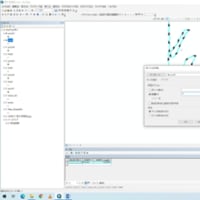



※コメント投稿者のブログIDはブログ作成者のみに通知されます